Jak vytvořit síťovou tiskárnu v systému Windows 7?
Tiskárny moderních uživatelů se nacházejí téměř všude. Všichni by měli být schopni pracovat s těmito zařízeními. Koneckonců, tato složka je nezbytná pro tisk dokumentů a fotografií. Často se stává, že tiskárna je připojena k jednomu počítači a je nutné ji použít na jiných počítačích. Například v kancelářích. Tato situace se nazývá vytváření sítí. To je velmi užitečná funkce. Umožňuje používat tiskárnu připojenou k jednomu z počítačů několika počítači. Pouze podobný proces má obrovské množství vlastností a nuancí. Jak vytvořit síťovou tiskárnu v jednom nebo jiném operačním systému? Jaké tipy a rady pomohou přinést myšlenku k životu? Toto vše bude popsáno níže.
Připojení tiskárny
Prvním krokem je, aby operační systém rozpoznal připojené zařízení. Není to těžké. Hlavní věc je znát pár triků a tajemství. 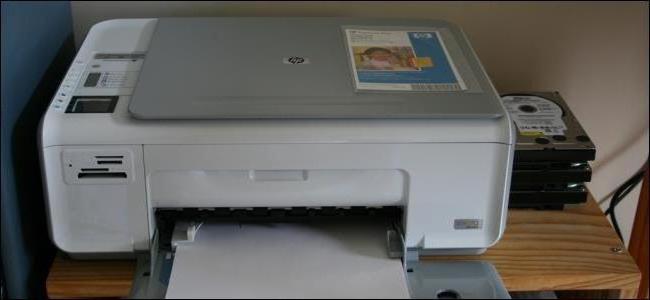
Jak vytvořit síťovou tiskárnu? Prvním krokem je jeho inicializace v hostitelském počítači. Celý proces se shoduje s následujícím algoritmem:
- Instalujte zařízení na vhodné místo. Potom jej připojte k síti (zásuvce).
- Kabel USB pro připojení tiskárny k počítači.
- Zapněte zařízení a počkejte, až se načtou.
- Nainstalujte ovladač tiskárny do počítače. Obvykle je součástí zařízení na speciálním instalačním disku. Pokud není ovladač, musíte jej stáhnout z webových stránek výrobce a inicializovat jej.
Proto, po výše uvedených akcích získáte místní tiskárnu. Bude pracovat pouze na jednom počítači. Za určitých okolností můžete tiskárnu vynutit k tisku dokumentů z různých počítačů. K tomu je třeba přiřadit stav sítě.
Stručně o hlavní věci
Ve skutečnosti je vše jednodušší, než se zdá. Každý uživatel je schopen vytvořit síť tiskárny. Systém Windows umožňuje realizaci tohoto nápadu několika kliknutími.
Pokud krátce mluvíme o tomto procesu, pak jde o následující algoritmus akcí:
- Nastavte místní domácí síť mezi počítače, které budou mít přístup k tiskárně. Jak to udělat, bude popsáno níže.
- Zkontrolujte, zda tiskárna skutečně funguje. Chcete-li myšlenky přeložit do praxe, doporučujeme vytisknout zkušební stránku.
- Sdílejte tiskárny a soubory v hostitelském počítači pro ostatní členy sítě a nakonfigurujte je.
Poté bude vše fungovat bez velkých obtíží. Ale práce se skupinami počítačů zpravidla přináší spousty problémů. Zvláště noví uživatelé. Co je nezbytné pro to, aby každý věděl před realizací této myšlenky? 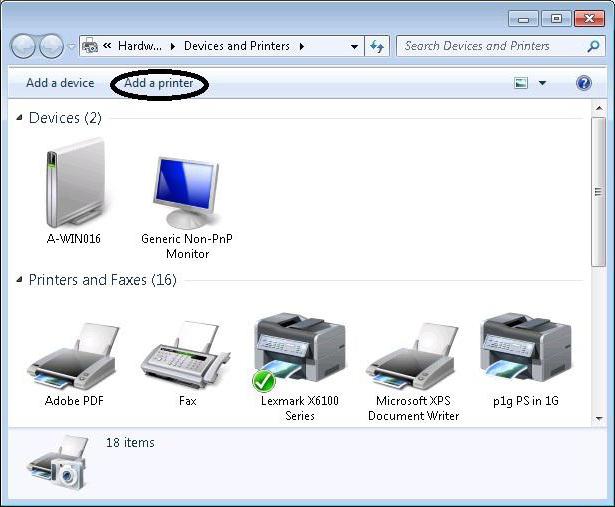
Tipy před připojením
Existuje několik doporučení, které mohou pomoci při vytváření sítě mezi počítači. Každý o sobě respektující uživatel by o nich měl vědět. V opačném případě není možné odpovědět, jak vytvořit síťovou tiskárnu tak či onak.
Za prvé, je žádoucí nastavit stejný čas na všech počítačích v síti. To je nezbytné pro úspěšnou synchronizaci zařízení.
Za druhé, počítače musí přiřadit IP adresy. Tento úkol se zpravidla přenáší do směrovačů a dalších směrovačů. Takže efekt lokální sítě bude platit pouze pro stroje se specifickou IP. Při nepřítomnosti směrovače můžete adresu ručně přiřadit. Toto bude popsáno později.
Přiřaďte všem počítačům pracovní skupinu. Mělo by to být stejné. Udělejte to jednodušší, než se zdá. Chcete-li to provést, klikněte na "Tento počítač" RMB a poté vyberte "Vlastnosti". Dále klikněte na "Změnit nastavení" v části "Název počítače". V zobrazeném okně klikněte na "Upravit". V části "Pracovní skupina" napište potřebnou kombinaci. Například pracovní skupina. Podobný postup se opakuje na všech počítačích, které jsou připojeny prostřednictvím místní sítě. 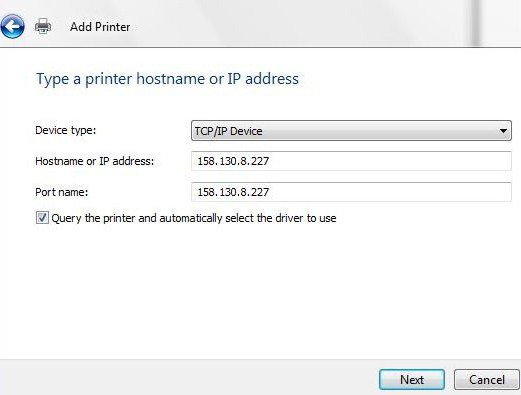
Můžete restartovat operační systém! Všechny tyto tipy vám pomohou přivést počítač k připojení k připravené síti LAN.
Ruční přiřazení IP
Jak vytvořit síťovou tiskárnu? Všechny tyto tipy vám pomohou tuto představu realizovat. Samostatná pozornost vyžaduje přiřazení adresy IP počítačům v jedné nebo jiné pracovní skupině. Jak již bylo zmíněno, tato funkce se obvykle přenáší na směrovače a směrovače. Můžete však provést postup ručního přiřazování adres.
K tomu potřebujete:
- Klikněte na ikonu "Síť" v oblasti správy počítače (asi hodiny). Jedná se buď o obraz monitoru nebo signální stupnici.
- V zobrazené nabídce vyberte možnost "Centrum síťového řízení".
- Klikněte na řádek "Změnit nastavení adaptéru".
- Všechny sítě spuštěné v počítači se objeví na obrazovce. Musíte vybrat ten, ke kterému chcete skupinu připojit. Kliknutím na příslušnou ikonu pravým tlačítkem myši přejděte na položku "Vlastnosti".
- Najděte "Internet Protocol Version 4". Vyberte řádek a klikněte na tlačítko "Vlastnosti".
- Zaškrtněte políčko vedle možnosti "Použít následující IP". Zadejte číslo masky a adresy. Například IP - 192. 168. 0. 1. Maska udělá. 255. 255. 255. 0. Toto je výchozí nastavení. Je to stejné pro všechny počítače.
- Uložit změny. Podobný postup se opakuje u všech počítačů, které budou pracovat v síti s tiskárnou. Pouze adresa IP pro změnu poslední číslice. Druhý počítač obdrží číslo - 192. 168. 0. 2, třetí - 192.168. 0. 3 a tak dále.
Takto je IP adresa konfigurována ručně. Obvykle se operace provádí automaticky. Takže jak vytvořit síť tiskárny pomocí routeru nebo jakýmkoli jiným způsobem? 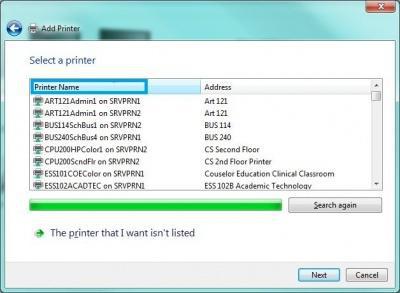
Vytvoření skupiny
K tomu je nutné, jak již bylo řečeno, vytvořit místní síť a konfigurovat ji. Ve studované situaci bude použita domácí skupina. To je ten, ve kterém hlavní počítač "ví" všechny účastníky.
Implementace myšlenek v životě je následující:
- Otevřete Centrum sdílení.
- Klikněte na štítek "Veřejná síť".
- V zobrazeném okně vyberte položku "Domácí síť".
- Nyní musíte kliknout na tlačítko "Vyberte domovskou skupinu a možnosti sdílení." Potom klikněte na "Vytvořit domovskou skupinu".
- Jak vytvořit místní tiskárnu? V této fázi je třeba věnovat pozornost. Uživatel bude vyzván k výběru seznamu položek sdílených v síti. Zaškrtněte políčko vedle položky "Tiskárny".
- Klikněte na tlačítko "Další". Uživatel dostane přístupové heslo. Musí to být zaznamenáno.
V této fázi je vytvořena domácí skupina. Nyní můžete k němu připojit další počítače. Poté bude otázka, jak vytvořit síť tiskáren v systému Windows 7, téměř zcela vyřešena.
Připojte se k domácí skupině
Ve skutečnosti je vše jednodušší, než se zdá. Po předchozích operacích s přiřazením jména pracovní skupiny a adresy IP zbývá jen pár kroků. Musí se provádět na všech počítačích třetích stran, které budou pracovat s tiskárnou.
Návod pro připojení vypadá takto:
- Otevřete Start.
- Ve vyhledávacím řetězci zadejte slovo "domov". V systémech Windows 7 a novějších systémech proběhne rychlé hledání relevantních informací.
- Zvolte možnost "Domácí síť". Počítač jej zjistí po nastavení příslušných parametrů přístupu.
- Klikněte na tlačítko "Připojit". Vyberte položky, které chcete sdílet. Stejně jako v předchozím případě nezapomeňte označit položku "Tiskárny".
- Klikněte na tlačítko "Další" a v případě potřeby zadejte přístupové heslo. Kontroluje se s vlastníkem hlavního počítače. Administrátor může v případě potřeby heslo zakázat.
Proces se provádí se všemi počítači, které budou fungovat v domácí skupině. Ale to není konec. 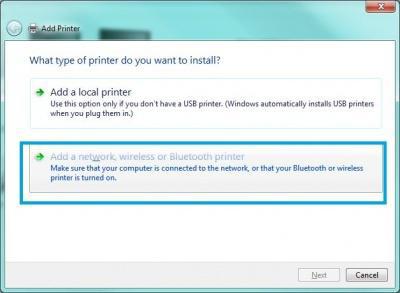
Povolit přístup
Nyní zůstane otevřít sdílený přístup k počítačům na tiskárně. Co je pro to nutné? Jak vytvořit síťovou tiskárnu tak či onak?
V některých nastaveních počítače a připojeného zařízení je nutné otevřít obecný přístup. Pro realizaci myšlenek v životě se navrhuje:
- Otevřete "Centrum řízení sítě". Klikněte na něj v části "Pokročilé možnosti".
- Zkontrolujte nás v následujících bodech: "Povolit zjišťování sítě", "Povolit sdílení souborů a tiskáren", "Povolit systému Windows správu připojení".
- Přejděte na položku "Ovládací panely" - "Síť a Internet" - "Domovská skupina". Označte tam "Upravit zdroje ...".
- V části "Tiskárny a zařízení" vyberte možnost "Obecné" a klikněte na "Další" a pak na "Dokončit".
- Navštivte znovu "Ovládací panely". Do tohoto oddílu přejděte na část "Zařízení a zvuk" - "Zařízení a tiskárny".
- Klepněte pravým tlačítkem myši na ikonu tiskárny, se kterou bude pracovat. Zvolte "Vlastnosti tiskárny".
- Na kartě Přístup zaškrtněte políčko vedle položky Sdílení. Poté, co bylo navrženo nastavení názvu tiskárny.
Tyto kroky vedou k tomu, že se připojené zařízení zobrazí ve všech počítačích. Od této chvíle je jasné, jak vytvořit síťovou tiskárnu v systému Windows 10 nebo v jakémkoli jiném operačním systému. 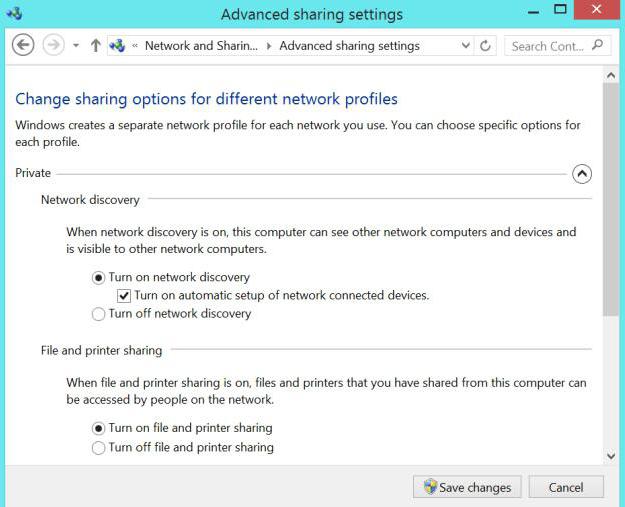
Ruční přidání
Někdy nedojde k automatické detekci připojené tiskárny. Za takových okolností je doporučeno ručně přidat zařízení do každého počítače z domácí sítě.
Jak to udělat? Je nutné:
- Přejděte na položku "Ovládací panely" - "Hardware a zvuk" - "Zařízení a tiskárny".
- V zobrazeném okně klikněte na tlačítko Přidat tiskárnu. V systému Windows 7 musíte kliknout na možnost Přidat síť ... a v novějších operačních systémech kliknout na zjištěné zařízení a dokončit postup.
- Můžete klepnout na "Požadovaná tiskárna není uvedena". Pak klikněte na "Procházet ...".
- Vyberte počítač, ke kterému je tiskárna připojena, a odpovídající zařízení. Klikněte na tlačítko "Další" a poté dokončete definici zařízení v operačním systému.
Tento proces lze dokončit. Nyní chápu, jak vytvořit síťovou tiskárnu. Jaké další tipy a rady uživatelé navzájem poskytují?
Přes směrovač
Jak již bylo zmíněno, směrovač nebo jiný směrovač se často používá k přinášení myšlenek do života. Jaký je algoritmus akcí, je-li zajímavý, jak může být tiskárna propojena prostřednictvím routeru?
Za podobných okolností je práce následující:
- Směrovač se připojí k počítači. Vedle ní je připojena tiskárna Wi-Fi nebo USB.
- Zapněte směrovač a poté tiskárnu.
- Přihlaste se k rozhraní routeru a zkontrolujte připojení tiskárny. Za tímto účelem je adresa IP umístěná na zadní straně směrovače zapsána do webového prohlížeče. Obvykle je to 192. 168. 1. 1. Dále zadejte přihlašovací a přístupové heslo. Informace jsou na směrovači.
Nic víc než je zapotřebí. Ale jak vytvořit síť tiskárny? Směrovač WiFi vám umožňuje rychle a bez problémů vytvářet.
Nastavení směrovačů
Obecně se tento proces neliší od již zmíněných algoritmů. Postup nastavení tiskových zařízení v domácí síti proto nezpůsobí žádné problémy. 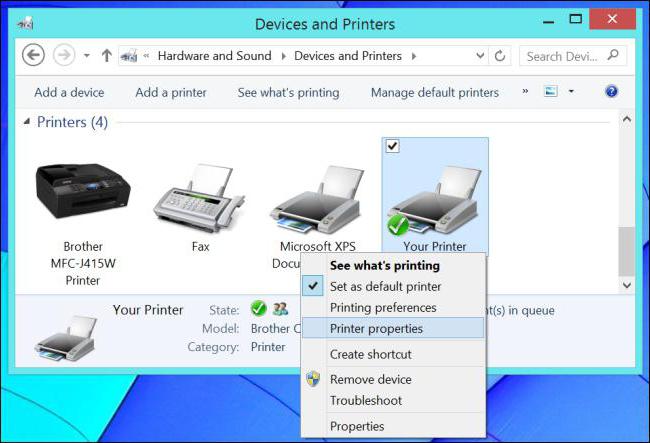
Jak vytvořit síť tiskáren přes WiFi? Za tímto účelem:
- Přejděte na "Ovládací panely" - "Hardware a zvuk" - "Zařízení a tiskárny".
- Počkejte. Poté klikněte na tlačítko "Tiskárna není v seznamu".
- Vyberte položku "Přidat přes TCP / IP". Vytočte IP adresu, která slouží k zadání nabídky routeru.
- Počkejte trochu. Označte položku "Speciální" v části "Typ zařízení". Klikněte na "Možnosti".
- V zobrazeném okně klikněte na protokol LPR a nastavte libovolný název fronty.
- Klikněte na tlačítko "Požadovat další informace o portu". Po navigaci na tlačítko "Další" se zobrazí nabídka.
- Označte příslušný ovladač tiskárny. Můžete ji nainstalovat předem.
- Název tiskového zařízení. Zadejte název skupiny, kterou chcete sdílet.
- Uložit změny.
Tato doporučení pomohou plně pochopit, jak vytvořit síťovou tiskárnu. Obecně to není nejtěžší proces. Po výše uvedených krocích můžete tisknout dokumenty uvnitř domácí skupiny ze stejného tiskového zařízení!